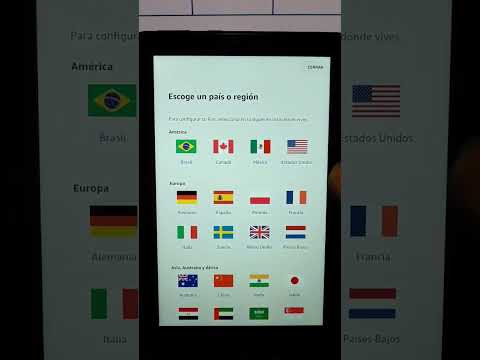La tableta Kindle Fire se puede conectar a cualquier red Wi-Fi para que pueda navegar por la Web y disfrutar de todos los beneficios que Kindle Fire tiene para ofrecer. Puede conectar el Kindle Fire a la red Wi-Fi privada de su hogar oa cualquier otra red pública siempre que tenga las credenciales de inicio de sesión necesarias.
Pasos
Método 1 de 2: Conexión a una red Wi-Fi existente

Paso 1. Deslice el dedo hacia abajo desde la parte superior de la pantalla de su Kindle Fire y seleccione “Inalámbrico

Paso 2. Verifique que la configuración del Modo avión esté en “Desactivado”

Paso 3. Toque "Wi-Fi", luego toque el botón "Encendido" junto a Wi-Fi
Aparecerá en pantalla una lista de redes Wi-Fi dentro del alcance.

Paso 4. Toque la red inalámbrica a la que desea conectarse
Las redes etiquetadas con un icono de candado requerirán que ingrese una contraseña para acceder a esas redes en particular.

Paso 5. Ingrese la contraseña si es necesario, luego toque “Conectar
Su Kindle Fire se conectará a Internet usando esa red en particular.
Método 2 de 2: Agregar una red Wi-Fi manualmente

Paso 1. Desliza el dedo hacia abajo desde la parte superior de la pantalla y toca "Inalámbrico"

Paso 2. Verifique que el Modo avión esté configurado en “Desactivado”

Paso 3. Toque "Wi-Fi", luego cambie Wi-Fi a "Activado"

Paso 4. Toque "Unirse a otra red"

Paso 5. Ingrese el nombre de su red en el campo de texto "Network SSID"

Paso 6. Haga clic en el menú desplegable junto a "Seguridad" y seleccione un tipo de seguridad de red

Paso 7. Ingrese la contraseña de la red si es necesario, luego toque “Guardar”
Su Kindle Fire se conectará a Internet.